IPP专业图片分析软件使用方法PPT
Imageproplus使用指南.
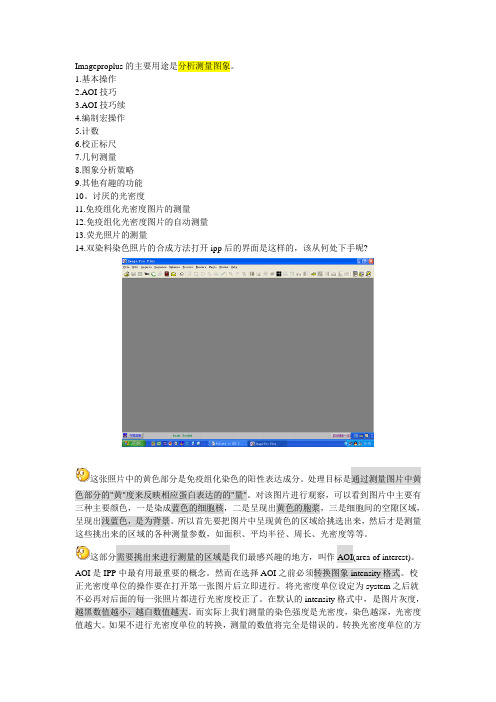
Imageproplus的主要用途是分析测量图象。
1.基本操作2.AOI技巧3.AOI技巧续4.编制宏操作5.计数6.校正标尺7.几何测量8.图象分析策略9.其他有趣的功能10。
讨厌的光密度11.免疫组化光密度图片的测量12.免疫组化光密度图片的自动测量13.荧光照片的测量14.双染料染色照片的合成方法打开ipp后的界面是这样的,该从何处下手呢?这张照片中的黄色部分是免疫组化染色的阳性表达成分。
处理目标是通过测量图片中黄色部分的"黄"度来反映相应蛋白表达的的"量"。
对该图片进行观察,可以看到图片中主要有三种主要颜色,一是染成蓝色的细胞核,二是呈现出黄色的胞浆,三是细胞间的空隙区域,呈现出浅蓝色,是为背景。
所以首先要把图片中呈现黄色的区域给挑选出来,然后才是测量这些挑出来的区域的各种测量参数,如面积、平均半径、周长、光密度等等。
这部分需要挑出来进行测量的区域是我们最感兴趣的地方,叫作AOI(area of interest)。
AOI是IPP中最有用最重要的概念。
然而在选择AOI之前必须转换图象intensity格式。
校正光密度单位的操作要在打开第一张图片后立即进行。
将光密度单位设定为system之后就不必再对后面的每一张照片都进行光密度校正了。
在默认的intensity格式中,是图片灰度,越黑数值越小,越白数值越大。
而实际上我们测量的染色强度是光密度,染色越深,光密度值越大。
如果不进行光密度单位的转换,测量的数值将完全是错误的。
转换光密度单位的方法如下:点击:measure--carliberation--intensity,调出intensity校正窗口。
然后在窗口中点new 按纽,再点一下下面的std optical density选项,这时可以看到窗口中的直线变成了反向的曲线。
然后还要点一下最上面的system按纽。
最后点close关闭窗口。
这样就把程序系统的灰度单位转换成了光密度单位。
IPP软件
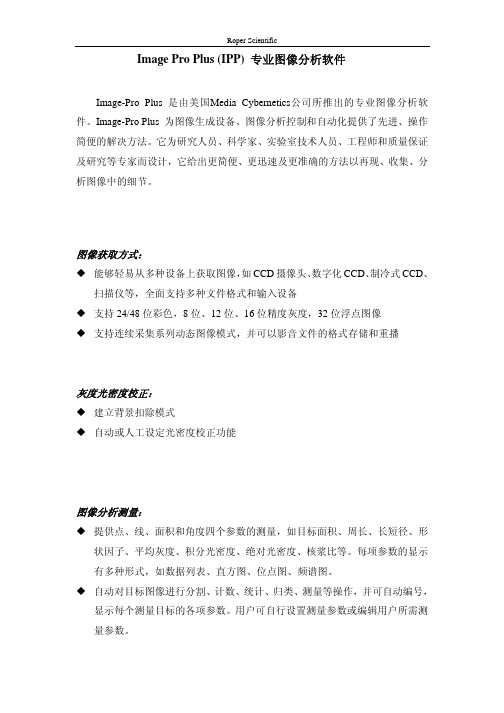
应用范围:
病理现象图像分析 面积形态和光密度分析 免疫组化 荧光图像分析 确定凝胶中 DNA 的含量 粒子计数分析 材料检测 质量能够轻易从多种设备上获取图像, 如 CCD 摄像头、 数字化 CCD、 制冷式 CCD、 扫描仪等,全面支持多种文件格式和输入设备 支持 24/48 位彩色,8 位、12 位、16 位精度灰度,32 位浮点图像 支持连续采集系列动态图像模式,并可以影音文件的格式存储和重播
灰度光密度校正:
Roper Scientific
图像识别:
提供点、线、面积等多种参数自动识别 图像区域、临界边缘的自动分离与识别
自动生成用户程序:
用户可记录每个操作步骤并生成处理程序,以后只需一次轻击鼠标即可完成 当前工作
图像处理:
将待测图像均匀化、平整区域、背景校正 将待测图像滤色处理 将待测图像进行数字形态学处理 将待测图像进行算术运算 将待测图像进行颜色分离 将待测图像进行图像叠加 将待测图像进行加强效果色彩、亮度、对比度 将待测图像进行锐化、柔化、羽化、强化物体边缘 将待测的分离干涉、重叠的图像,完成形态测量处理 所有分析计算的结果均可动态链接到 Microsoft Excel 电子表格软件做进一 步的处理分析
建立背景扣除模式 自动或人工设定光密度校正功能
图像分析测量:
提供点、线、面积和角度四个参数的测量,如目标面积、周长、长短径、形 状因子、平均灰度、积分光密度、绝对光密度、核浆比等。每项参数的显示 有多种形式,如数据列表、直方图、位点图、频谱图。 自动对目标图像进行分割、计数、统计、归类、测量等操作,并可自动编号, 显示每个测量目标的各项参数。用户可自行设置测量参数或编辑用户所需测 量参数。
Roper Scientific
photoshop基础教程 ppt课件

2021/3/26
photoshop基础教程 ppt课件
13
文件 新建
2021/3/26
photoshop基础教程 ppt课件
14
2021/3/26
photoshop基础教程 ppt课件
15
历史记录画笔
2021/3/26
photoshop基础教程 ppt课件
16
CTRL + J
打开原图层,复制该图层,将复制层转化为黑白效果
神器 之 仿制图章
工具介绍/Tools
没有学好PS的结果之二
工具介绍/Tools
采样点的方法是按住ALT在图像某一处单击。先在1处 按住ALT键单击一下,然后在2处拖动绘制,就会看到 1处的像素被复印出来了。
2 1
仿制图章工具还可以从任何一张打开的图像上取样后 复制到现用图像上,但是两张图像的色次模式必须一 样。
工具介绍/Tools
仿制图章工具实际上经常被用来修补图像中的破损 之处。方法就是用周围临近的像素来填充。也可以 用来改善画面。
模糊/锐化/涂抹/减淡/加深以及海绵工具
模糊工具是将涂抹的区域变得模糊,模糊有时候是 一种表现手法,将画面中其余部分作模糊处理,就 可以凸现主体。
锐化工具的作用和模糊工具正好相反,可以强化色彩 的边缘。但过度使用会造成色斑。锐化工具的“将模 糊部分变得清晰”,这里的清晰是相对的,它并不能 使拍摄模糊的照片变得清晰。
2021/3/26
photoshop基础教程 ppt课件
17
最终效果
2021/3/26
photoshop基础教程 ppt课件
18
渐变工具与油漆桶
2021/3/26
photoshop基础教程 ppt课件
《ps的使用方法》PPT课件

除了菜单的位置不可变动外,其余各部分都是可以自由移动的,我们可以根据自己的喜好去安排界 面,并且调板在移动过程中有自动对齐其他调板的功能,这可以让界面看上去比较整洁,在移动调 板的过程中按住SHIFT键将对齐到Photoshop主窗口的四边。
组合调板的方法是将调板的标签拖动到另外一个调板中,如下图所示 从红色椭圆区域拖动到蓝色椭圆区域,组合后几个调板只占用一个调 板的空间面积,并且可以一起移动。
18
二、组合调板的方法(2)
虽然经过组合可以减少空间占用,但是组合在一起的调板不能同时使用, 需要切换,比如下图所示的颜色调板和样式调板就无法同时使用,需要 用鼠标点击相应的标签才可以使用。
标识4、靠右边的紫色部分称为调板区,用来安放制作需要的各种常用的调板,也可以称为浮动面板 或面板。
标识5、调板区上方的蓝色部分称为调板窗,用来存放不常用的调板,调板在其中只显示名称,点击 后才出现整个调板,这样可以有效利用空间,防止调板过多挤占了图像的空间。
其余的区域称为工作区,用来显示制作中的图像,另外,Photoshop可以同时打开多幅图像进行制 作,图像之间还可以互相传送数据
比如〖CTRL D〗就表示先按住CTRL键不放(注意是按住不放),再按 下D键,然后先松开D键再松开CTRL键;如果出现〖CTRL ALT K21〗返回
四、自定义快捷键的分配
除了预先设定好的通用快捷键,我们也可以自己设置快捷键的分配,此外还可以对菜单项目进行设置,既可以为常用的菜 单可以标上颜色以便快速选择,也可以隐藏一些不需要使用的项目以缩短菜单长度。
设置的方法是〖CTRL ALT SHIFT K〗和 〖CTRL ALT SHIFT M〗,也可以 【编辑 键盘快捷键】和【编辑 菜单】 还可以通过【窗口 工作区 键盘快捷键和菜单】 它们两者其实都处在同一个设置框中 如图所示: 从组中选择Photoshop提供的几种键盘和菜单的组合方式, 也可在下方具体项目中修改,图中就将文件新建项目改为绿色 并且隐藏了文件打开项目,在对现有项目进行了修改后 组名称会出现已修改的提示,此时可以按旁边左侧的按钮。
IPP教程
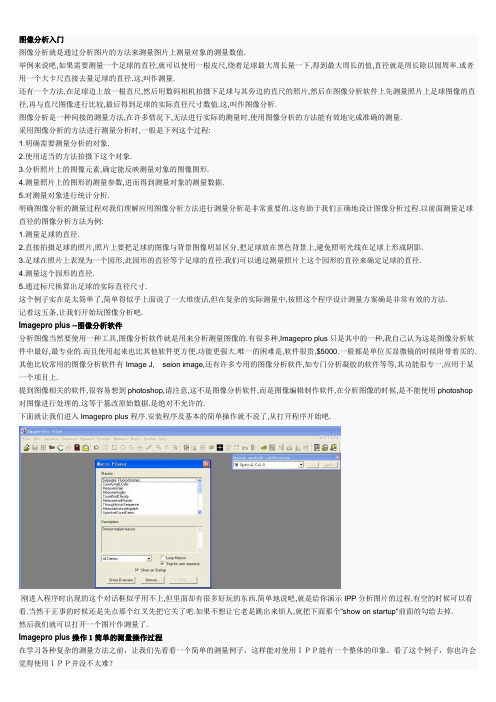
图像分析入门图像分析就是通过分析图片的方法来测量图片上测量对象的测量数值.举例来说吧,如果需要测量一个足球的直径,就可以使用一根皮尺,绕着足球最大周长量一下,得到最大周长的值,直径就是周长除以园周率.或者用一个大卡尺直接去量足球的直径.这,叫作测量.还有一个方法,在足球边上放一根直尺,然后用数码相机拍摄下足球与其旁边的直尺的照片,然后在图像分析软件上先测量照片上足球图像的直径,再与直尺图像进行比较,最后得到足球的实际直径尺寸数值.这,叫作图像分析.图像分析是一种间接的测量方法,在许多情况下,无法进行实际的测量时,使用图像分析的方法能有效地完成准确的测量.采用图像分析的方法进行测量分析时,一般是下列这个过程:1.明确需要测量分析的对象.2.使用适当的方法拍摄下这个对象.3.分析照片上的图像元素,确定能反映测量对象的图像图形.4.测量照片上的图形的测量参数,进而得到测量对象的测量数据.5.对测量对象进行统计分析.明确图像分析的测量过程对我们理解应用图像分析方法进行测量分析是非常重要的.这有助于我们正确地设计图像分析过程.以前面测量足球直径的图像分析方法为例:1.测量足球的直径.2.直接拍摄足球的照片,照片上要把足球的图像与背景图像明显区分,把足球放在黑色背景上,避免照明光线在足球上形成阴影.3.足球在照片上表现为一个园形,此园形的直径等于足球的直径.我们可以通过测量照片上这个园形的直径来确定足球的直径.4.测量这个园形的直径.5.通过标尺换算出足球的实际直径尺寸.这个例子实在是太简单了,简单得似乎上面说了一大堆废话,但在复杂的实际测量中,按照这个程序设计测量方案确是非常有效的方法.记着这五条,让我们开始玩图像分析吧.Imagepro plus --图像分析软件分析图像当然要使用一种工具,图像分析软件就是用来分析测量图像的.有很多种,Imagepro plus只是其中的一种,我自己认为这是图像分析软件中最好,最专业的.而且使用起来也比其他软件更方便.功能更强大.唯一的困难是,软件很贵,$5000.一般都是单位买显微镜的时候附带着买的. 其他比较常用的图像分析软件有Image J, seion image,还有许多专用的图像分析软件,如专门分析凝胶的软件等等,其功能很专一,应用于某一个项目上.提到图像相关的软件,很容易想到photoshop,请注意,这不是图像分析软件,而是图像编辑制作软件,在分析图像的时候,是不能使用photoshop 对图像进行处理的.这等于篡改原始数据.是绝对不允许的.下面就让我们进入Imagepro plus程序.安装程序及基本的简单操作就不说了,从打开程序开始吧.刚进入程序时出现的这个对话框似乎用不上,但里面却有很多好玩的东西.简单地说吧,就是给你演示IPP分析图片的过程.有空的时候可以看看.当然干正事的时候还是先点那个红叉先把它关了吧.如果不想让它老是跳出来烦人,就把下面那个"show on startup"前面的勾给去掉.然后我们就可以打开一个图片作测量了.Imagepro plus操作1简单的测量操作过程在学习各种复杂的测量方法之前,让我们先看看一个简单的测量例子,这样能对使用IPP能有一个整体的印象。
PS图像处理套课件幻灯片完整版ppt教学教程最全电子讲义(最新)

3.清除
• 清除图像时使用的橡皮擦工具组包含3个工 具,分别是橡皮擦工具、背景橡皮擦工具 和魔术橡皮擦工具。
实例2.9 使用清除工具处理图像,只保留两只丹顶鹤。
4.绘画
• Photoshop中的绘画工具拥有强大的功能, 可以帮助用户快速地绘制带有艺术效果的 图像。
• Photoshop中的绘画工具主要包含画笔工具、 铅笔工具、颜色替换工具和混合器画笔工 具。
红眼工具是一个专门用于修饰数码照片的工具,在Photoshop CS6 中常用于去除人物照片中的红眼。
6.图章 图章工具组可以实现复制图像,包括图案图章和仿制图章两个工具。
使用图案图章工具,可以用定义好的图案来覆盖已有图像。
实例2.21 为夜空添加星星。
实例2.22 使用仿制图章将一棵树变成多棵树。
2. 选区
选区也是Photoshop极 为重要的操作。当用 户对图像的局部进行 编辑修改时,需要借 助于选区将其独立出 来,并且只对选区内 的图像进行操作,不 会影响其他图像。
Photoshop CS6基本操 作
文件的基本 操作
查看图像
特殊功能
常用工具
文件的基本操作
1.文件的新建与关闭
选择“文件”→“新建”命令,弹出“新建”对话框。设置好参数后,单击“确定” 按钮即可新建立文件。
• 渐变色填充的效果。
预设渐变样式
不透明度色标 颜色色标
渐变条
不透明度设置 颜色设置
实例2.5 创建实色渐变。
实例2.6 创建杂色渐变。
实例2.7 创建单色透明渐变。
2.填充
在填充图案时,可以使用“填充”命令,也可以使用油漆桶工具。
• 图案填充 实例2.8 为新建文件填充笔记本纸的图案背景。
软件使用说明ppt课件

说明处理因素
坐标轴标题22 号,字符和单 位之间要空一 格.
Tick Label→Factor out → 1e-3”调整横 坐标
23
2020/1/4
3 运用SigmaPlot 10.0做I-V 曲线
3 运用SigmaPlot 10.0做I-V 曲线
46
2020/1/4
6 运用ImagePro-Plus 6.0截图 2 打开图像,点击下方按钮,选中需要截图的区域。“Ctrl + C” → 打 开PowerPoint文档, “Ctrl + V” 。直接复制粘贴选中的区域。
47
2020/1/4
6 运用ImagePro-Plus 6.0截图 3 按时间轴,把细胞序列切换到你感兴趣的时间点。双击AOI对话框中刚 才所命名的文件。 “Ctrl + C” → 打开PowerPoint文档, “Ctrl + V” 。 直接复制粘贴选中的区域。
14
2020/1/4
2 运用SigmaPlot 10.0和signal 2 做瞬时图
4双击,打开 signal2文件夹里的“Cfsview”应用程序。
15
2020/1/4
2 运用SigmaPlot 10.0和signal 2 做瞬时图
5点击“File→Open” ,选择这个细胞所对应的 “*.DAT”文件。
18
2020/1/4
2 运用SigmaPlot 10.0和signal 2 做瞬时图
8 更改“Frames”内容为刚才选中的这一时间段所对应的事件即: “457..461”(中间两个点需在英文状态下输入),点击“Export”
IPP专业图片分析软件使用方法 PPT课件
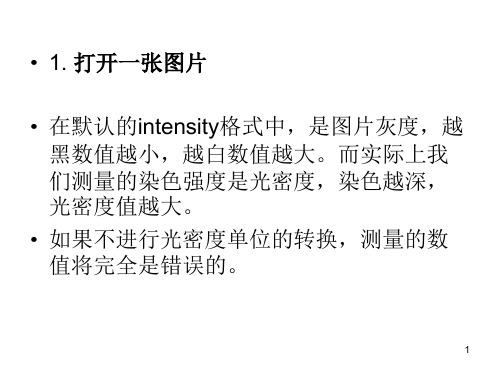
11
图5
9 测量数据转入EXCEL处理起来最方便。 只要在数据菜单中点file - DDE to EXCEL。 数据就传到EXCEL的sheet1里去了。如图6.
• 在这个示例图片的统计数据中samples为图 中所有细胞核的个数。
• 第一列为area,其中的Mean值为各个核的平 均面积,后面就是平均灰度、平均直径, 这些是有意义的测量统计数值。但IOD却是 SUM值更有意义。
27
28
29
30
31
5 图3中被标上红色的区域被定义为一个 class,其中每一个独立的小区块被定义为这 个class中的一个object。以此图为例,图中 深蓝色的部分是细胞核,因此所有的细胞 核都被选中成一个class,其中每一个细胞 核就是一个object。
6
用红框圈起来的四个工具按纽分别是:吸管、撒消上一步操作、橡皮擦、 全部清除。下在的小方框里则是吸管位置的选取颜色。
点击countsize窗口中的measure菜单点selectmeasure这是选择要进行何种测量操作在弹出的测量选择窗口左侧列出了各种可用的测量选项最常用的测iodintegratedopticaldensity累积光密度在相应的项目上点一下该测量项目就被选到中间的窗口中了同时关于该测量的详细说明会显示在最右边
21
图10
22
测量每个区域的几何尺寸及光密度 图11
• 点开count/size窗口,点菜单EDIT---convert AOI to Objects.这样就把刚才选中的一个个AOI变成了 要测量的object了,那些小区域的颜色也由AOI绿 色外框线变成了object的标记了。
• object的标记类型是可以自己设定的。在 count/size窗口右边有一个option按纽,点开它就 能设定object标记的外观了。在option窗口中, outline style可以选outline(轮廓线)或filled(填充 class颜色)。label style 可以选择为object序号或 测量值。再下面是label的文字颜色。
手把手教你使用IPP
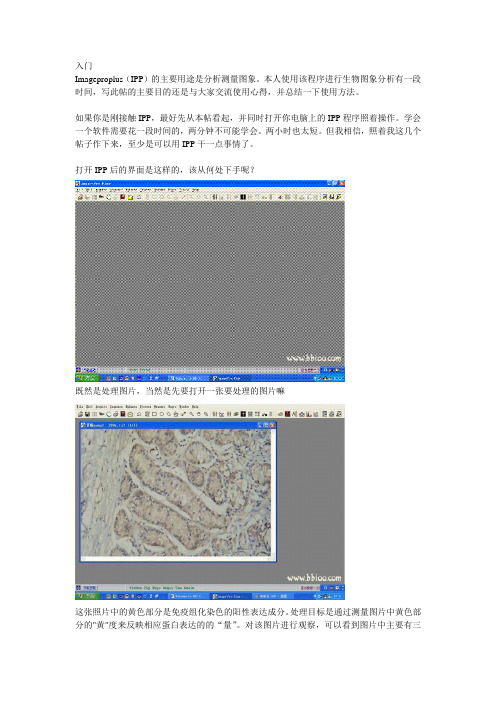
入门Imageproplus(IPP)的主要用途是分析测量图象。
本人使用该程序进行生物图象分析有一段时间,写此帖的主要目的还是与大家交流使用心得,并总结一下使用方法。
如果你是刚接触IPP,最好先从本帖看起,并同时打开你电脑上的IPP程序照着操作。
学会一个软件需要花一段时间的,两分钟不可能学会。
两小时也太短。
但我相信,照着我这几个帖子作下来,至少是可以用IPP干一点事情了。
打开IPP后的界面是这样的,该从何处下手呢?既然是处理图片,当然是先要打开一张要处理的图片嘛这张照片中的黄色部分是免疫组化染色的阳性表达成分。
处理目标是通过测量图片中黄色部分的"黄"度来反映相应蛋白表达的的“量”。
对该图片进行观察,可以看到图片中主要有三种主要颜色,一是染成蓝色的细胞核,二是呈现出黄色的胞浆,三是细胞间的空隙区域,呈现出浅蓝色,是为背景。
所以首先要把图片中呈现黄色的区域给挑选出来,这部分区域是我们最感兴趣的地方,叫作AOI(area of interest)。
AOI是IPP中最有用最重要的概念。
如何能够准确地选取AOI就是使用IPP的关键操作。
一旦准确地选取了AOI,下面的测量分析就好办了。
对不同的图片,需灵活地使用各种适当的AOI工具,就这张图片来说,AOI是黄色区域,因此用颜色分类的AOI工具是最有效的。
点击measure---count/size,弹出分类测量窗口。
在窗口中选中manual,再点击select color,弹出颜色选择窗口segmentation,这个工具是IPP 最有特色的颜色选取工具之一。
用好这个工具是使用IPP的要点于目标颜色鲜明的图片,用吸管工具是最简单的。
点一下吸管图标,在目标区域点一下,就可以选中该点的颜色,当然一下是不可能完全选中所需要指定的全部区域,可以在未选中的地方接着再点,这样多次选取,直到把想选中的区域全部选中为止。
在这张示例图中,选中的蓝色细胞核部分被标上了红色。
用ImagePro-Plus-分析免疫组化图片ppt课件

1.6
1.2
0.8 显著性
差异
0.4
0.2
0
阳性样品
0.1
阴性样品
1.2 1.1
1.0
无显著 性差异
背景
背景+阳性样品 背景+阴性样品
扣背景后依然没有显著性差异
阳性样品
阴1性.6样品
背景
1.2
阳性样品-背景
阳1性.2样品-背景
0.8
0.4
0
阳性样品
1.2
0.1
1.1
0.1
1 01..21 0.1
0.1 0.1 0.1 1.0
应当把照片存为无损压缩格式TIFF
特别是对于染色较浅的图片,保存为jpeg格式 后会损失亮度细节,导致测量误差增大。
注意那些 马赛克
总结拍摄注意事项:
调整显微镜光源亮度(电压9伏),足够白, 足够亮。
调整相机曝光时间,使背景呈现白色。灰度值 最好能达到230以上。
确认相机未使用自动白平衡功能。但要使用手 动校正白平衡功能校正背景色彩为纯白色。
3.用IPP分析免疫组化图片的过程
拍摄样品照片。 选取图片上具有染料色调的区域(AOI,area of
interesting)。 测量该区域的IOD。 选择并测量有效统计区域的面积 计算光密度平均值IOD/area( mean density ) 计算同一实验组切片各照片的平均及标准差。 用统计学方法分析各实验组的平均mean density之间
处理照片时用的却是灰度
各种图象被拍摄成照片进行数字图象处理时, 计算机是对照片的灰度进行测量和计算的。为 了定量物质含量,最后还是需要转换为OD值 来表示。
所以对免疫组化照片的分析结果应该是一个 OD值,光密度。不应该是灰度。
photoshop基础教程 ppt课件

章
放大倍数和文件大小,以及使用当前工具的简要说明。要显示或隐藏
状态栏,选取“窗口/状态栏”命令即可。单击预览栏右边的黑三角,
然后选择弹出菜单中的选项,相应的信息就会在预览栏中显示。关于
PS 弹出菜单中各选项的功能说明如下:
概 ◈ 文档大小:显示当前打开文件的大小,以KB为单位。
述
◈ 文档配置文件:显示当前打开文件的颜色模式。
1
章
“文件/恢复”,可以恢复到上一次保存的状态。
1.图象大小
PS
“图象/图象大小” 可以设定图象的打印尺寸和打印分辨率。
概
述
2.画布大小
“图象/画布大小”,在不改变分辨率的情况下,对图象进行
裁切或增加空白区域。在定位栏可以选择操作的中心点。
第
1.3.5定位工具:标尺、网格和参考线
1
章
1.标尺 “视图/标尺”( Ctrl+R)
对于广告设计来说,Photoshop提供了无限的想象创作空间, 把一张白纸变成一幅另人惊叹的图象广告
第
.1.13优点
1
۞ 快捷键:Photoshop提供了大量的快捷键。快捷键在专业
制作中能大大提高工作效率,节省宝贵时间。
章
۞ 工具箱:出现在Photoshop左边的长条形工具箱,非常方
便用户的操作。
第
象的分辨率、颜色模式等参数。
1
◈ 名称:默认为“未标题-1”。在此用户改成其他的文件名。
章
◈ 预设:在此用户可以选择已有的图象尺寸。若在此栏选择
“自定”,则可以在下面的“宽度”、“高度”栏中设定图象的
尺寸。
PS
◈ 分辨率:默认为72dpi(每英寸72像素)。但我们在实际应用中可
(完整版)IPP使用教程
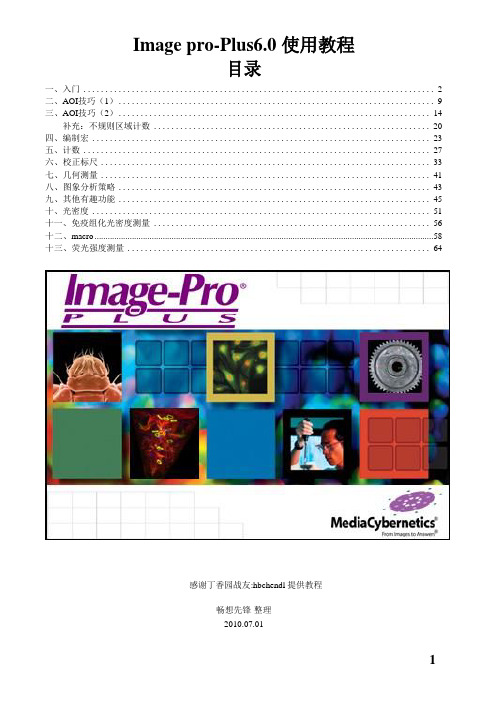
Image pro-Plus6.0 使用教程目录一、入门 (2)二、AOI技巧(1) (9)三、AOI技巧(2) (14)补充:不规则区域计数 (20)四、编制宏 (23)五、计数 (27)六、校正标尺 (33)七、几何测量 (41)八、图象分析策略 (43)九、其他有趣功能 (45)十、光密度 (51)十一、免疫组化光密度测量 (56)十二、macro (58)十三、荧光强度测量 (64)感谢丁香园战友:hbchendl 提供教程畅想先锋-整理2010.07.01一、入门既然是处理图片,当然是先要打开一张要处理的图片嘛。
在你开始学习使用IPP 之前,我假定你是会初步使用office 及photoshop 等常用程序的。
如果一点电脑常识也没有,那还是先学点简单的程序再回来玩IPP。
因此我跳过了打开图片,copy 、paste、象素的概念之类最基础的知识与操作。
这些用不着我来讲。
这张照片中的黄色部分是免疫组化染色的阳性表达成分。
处理目标是通过测量图片中黄色部分的"黄"度来反映相应蛋白表达的的"量"。
对该图片进行观察,可以看到图片中主要有三种主要颜色,一是染成蓝色的细胞核,二是呈现出黄色的胞浆,三是细胞间的空隙区域,呈现出浅蓝色,是为背景。
所以首先要把图片中呈现黄色的区域给挑选出来,然后才是测量这些挑出来的区域的各种测量参数,如面积、平均半径、周长、光密度等等。
这部分需要挑出来进行测量的区域是我们最感兴趣的地方,叫作AOI(area of interest)。
AOI 是IPP 中最有用最重要的概念。
如何能够准确地选取AOI 就是使用IPP 的关键操作。
一旦准确地选取了AOI,下面的测量分析就好办了。
在其他的测量软件中,选择这种不规则的区域一般只能用手拖着鼠标来画,而在IPP 程序里,可以通过设置颜色范围让电脑来帮助你选择这些不规则区域,这样的选择就准确多了。
可以说,使用IPP 的要点就是灵活地使用各种AOI 工具准确地把那些需要测量的区域给挑选出来。
PS教程 ppt课件

2021/3/26
PS教程 ppt课件
6
四、窗口组成
标题栏 菜单栏 工具箱
属性面板
控制面板 状态栏(0.16%--1600%.)
PHOTOSHOP桌面
2021/3/26
PS教程 ppt课件
7
工具属性栏
工具箱
PS工作桌面
菜单栏
属性控制面板
2021/3/26
PS教程 ppt课件
8
PS中常用的快捷键
2021/3/26
PS教程 ppt课件
15
2021/3/26
图像
图像这一栏主 要是调整图像 的具体属性, 如亮度、对比 度、饱和度, 图片大小,旋 转图像等。
PS教程 ppt课件
16
2021/3/26
选择
选择一栏的功能是选取图 相,几个快捷键: 全部:Ctrl + A 取消选择:Ctrl + D 重新选择:Shift +Ctrl +D 反向:Shift +Ctrl +I 调整边缘:Alt + Ctrl +R
分析、3D平常我们使用得较少,其中“3D”是制作 3D绘图时才使用的,这里就略去不细说了。
下面我们来看一下菜单栏里这些选项的下拉菜单。
2021/3/26
PS教程 ppt课件
10
2021/3/26
文件
一般常用的就是这些:
新建文件:Ctrl + N 打开文件:Ctrl + O(或双击背景) 存储:Ctrl + S 存储为: Shift + Ctrl + S 关闭:Ctrl + W 退出:Ctrl + Q
分。
Photoshop是专业的位图处理软件
手把手教你使用IPP

入门Imagep roplu s(IPP)的主要用途是分析测量图象。
本人使用该程序进行生物图象分析有一段时间,写此帖的主要目的还是与大家交流使用心得,并总结一下使用方法。
如果你是刚接触IPP,最好先从本帖看起,并同时打开你电脑上的IPP程序照着操作。
学会一个软件需要花一段时间的,两分钟不可能学会。
两小时也太短。
但我相信,照着我这几个帖子作下来,至少是可以用IPP干一点事情了。
打开IPP后的界面是这样的,该从何处下手呢?既然是处理图片,当然是先要打开一张要处理的图片嘛这张照片中的黄色部分是免疫组化染色的阳性表达成分。
处理目标是通过测量图片中黄色部分的"黄"度来反映相应蛋白表达的的“量”。
对该图片进行观察,可以看到图片中主要有三种主要颜色,一是染成蓝色的细胞核,二是呈现出黄色的胞浆,三是细胞间的空隙区域,呈现出浅蓝色,是为背景。
所以首先要把图片中呈现黄色的区域给挑选出来,这部分区域是我们最感兴趣的地方,叫作AOI(area of intere st)。
AOI是IP P中最有用最重要的概念。
如何能够准确地选取AO I就是使用IPP的关键操作。
一旦准确地选取了AOI,下面的测量分析就好办了。
对不同的图片,需灵活地使用各种适当的A OI工具,就这张图片来说,AOI是黄色区域,因此用颜色分类的AOI工具是最有效的。
点击measure---count/size,弹出分类测量窗口。
在窗口中选中manual,再点击sel ect color,弹出颜色选择窗口seg menta tion,这个工具是IPP 最有特色的颜色选取工具之一。
用好这个工具是使用IP P的要点于目标颜色鲜明的图片,用吸管工具是最简单的。
2024版ps培训ppt免费模板

套索和多边形套索工具应用
套索工具
自由绘制选区,适用于不规则形状 的选择。
多边形套索工具
通过点击鼠标创建直线段选区,适 用于选择边缘清晰的多边形对象。
魔棒和快速选择工具实战
魔棒工具
根据颜色相似度选择区域,适用于背 景单一或颜色相近的图像选择。
快速选择工具
通过画笔涂抹方式快速选择相似区域, 适用于快速选取大面积颜色相近的区域。
Photoshop的安装步 骤和注意事项
界面布局及功能介绍
菜单栏
文件、编辑、图像、图 层、选择、滤镜等菜单
的功能介绍
工具箱
选框、移动、套索、魔 棒、画笔、橡皮擦等工
具的使用方法
选项栏
工具选项栏中各项参数 的含义和设置方法
调板
图层、通道、路径、历 史记录等调板的功能和
使用方法
常用文件格式与色彩模式
橡皮擦工具
选择橡皮擦工具,擦除画布上的像素,可以配合画笔工具使用。
背景橡皮擦工具
选择背景橡皮擦工具,擦除指定颜色区域,使其变为透明。
魔术橡皮擦工具
选择魔术橡皮擦工具,快速擦除相似颜色区域。
渐变、油漆桶和填充命令实战
渐变工具
01
选择渐变工具,设置渐变颜色和样式,在画布上拖动鼠标创建
渐变效果。
油漆桶工具
05
文字编辑排版技巧分 享
文字工具组使用方法介绍
横排/直排文字工具
用于创建水平或垂直排列的文字。
横排/直排文字蒙版工具
创建文字选区,方便进行文字特效处理。
文字工具选项栏
设置字体、字号、颜色、对齐方式等。
字符和段落面板设置讲解
字符面板
详细设置文字的字体、 字号、颜色、行距、字 距等。
photoshop(PPT)教程

31
PhotoShop基础工具等入门知识详解 2.3图像修饰工具
2.3.1 修复画笔工具
用于校正瑕疵,使它们消失在周围的图像中,还可以利用图像或 图案中的样本像素来绘画,并可将样本像素的纹理、光照、透明度 和阴影与源像素进行匹配,从而使修复后的像素不留痕迹地融入图 像的其余部分。 直径: 控制画笔大小。输入以像素为单位的值,或拖移滑块。 硬度: 控制画笔硬度中心的大小。键入数字,或者使用滑块输入画笔直 径的百分比值。 间距: 控制描边中两个画笔笔迹之间的距离。如果要更改间距,请键入 数字,或使用滑块输入画笔直径的百分比值。当取消选择此选项时, 光标的速度决定间距。
4
۞
选择工具: Photoshop中提供了多种选择工具:矩形选择
工具、套索工具、魔术棒工具、文字选择工具等。这些选择工 具在使用滤镜时给我们提供了很大的方便。
۞
图层工具:图层是Photoshop最有特色的一部分,每一幅 图象都可以作为一个单独的图层放置在Photoshop里,从而可以 任意地进行修改、调整位置等,而不影响其他的图层。
按住 Alt 键点击,选取取样颜色。
33
PhotoShop基础工具等入门知识详解 2.3.2 修补工具
使用修补工具可以从图像的其它区域或使用图案来修补当 前选中的区域,和修复画笔工具相同之处是修复的同时也保留 原来的纹理、亮度、层次等信息。 注意:修复图像中的像素时,选择较小区域可获得最佳效果。
要调整选区(亦可在选择修补工具之前建立选区):
矩形选框工具(默认状态)、椭圆选框工具、单行选框工具、
单列选框工具 矩形选框工具:M 切换选框工具:Shift+M
1.创建选区
按住鼠标左键拖动,选择适当区域后释放左键。 同时按住Shift键,可创建正方形或正圆选区选区。 同时按住Alt键,可从鼠标的点击中心开始创建选区。 选区创建完毕,将光标置于选区内,可以移动选区;利用光标键 (上、下、左、右)可以以1象素为单位移动选区,若同时按住 Shift键,可以以10象素为单位移动选区
ps功能详细介绍 ppt课件
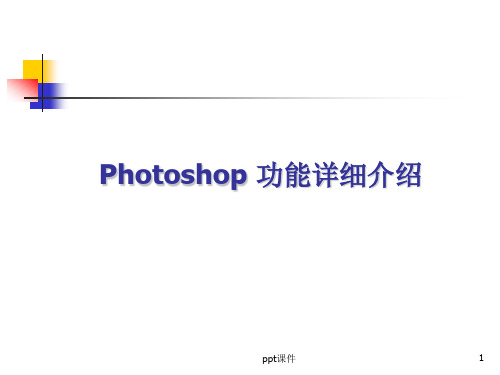
ppt课件
17
第2章了解图像处理相关知识
1. 平面设计相关软件主要包括 哪些?
在平面设计中,常用到矢量绘制软件Illustrator、 矢量排版软件CorelDRAW、专业排版软件InDesign、专 业图像处理软件Photoshop。
矢量绘制软件——Illustrator
Illustrator 是Adobe公司推出的一款绘制矢量图形和 平面设计的软件,这款经典的软件集矢量图形绘制、平面 广告设计、文字排版、高品质输出以及打印于一体,具有 十分强大的功能,操作便捷、界面直观大方,受到广告平 面设计人员和图形图像爱好者的青睐,成为矢量图形绘制 软件的先锋。
ppt课件
3
在图像特效合成中的应用
Photoshop具有强大的图像合成功能,常被用于图像特 效合成。此类设计在视觉上具有强劲的冲击力,能在第一 时间吸引人们的视线。
在插画设计中的应用
Photoshop软件不仅可以进行图像处理与合成,在插画 绘制中常常运用Photoshop中的画笔工具、图层混合模式、 色阶命令、色相饱和度命令等多种功能,进行插画作品绘 制。
ppt课件
8
7. 保留色调
相对以往的软件,减淡、加深和海绵工具, 现 在可以智能保留颜色和色调详细信息,使图像在 加深或减淡的同时,保留图像远色调效果。
8.新增强大的打印选项
借助出众的色彩管理、与先进打印机型号的紧 密集成, 以及预览溢色图像区域的能力实现卓越的 打印效果。Mac OS 上的 16 位打印支持提高了颜 色深度和清晰度。
Illustrator 工作界面 作界面
InDesign工作界面 Photoshop CS4工
image proplus 操作规程
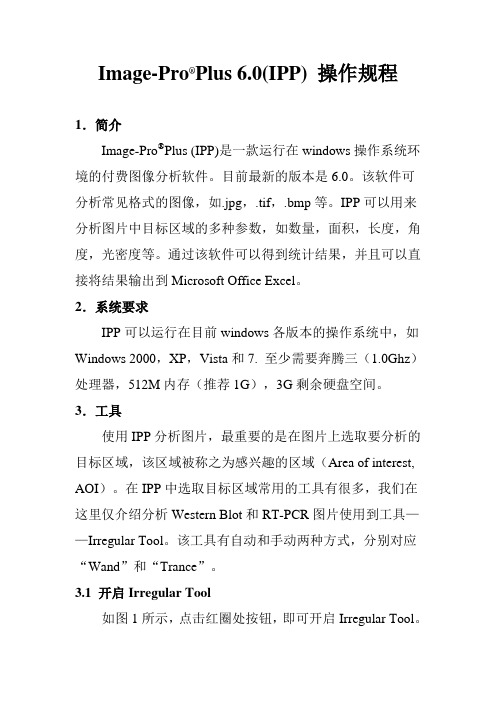
Image-Pro®Plus 6.0(IPP) 操作规程1.简介Image-Pro®Plus (IPP)是一款运行在windows操作系统环境的付费图像分析软件。
目前最新的版本是6.0。
该软件可分析常见格式的图像,如.jpg,.tif,.bmp等。
IPP可以用来分析图片中目标区域的多种参数,如数量,面积,长度,角度,光密度等。
通过该软件可以得到统计结果,并且可以直接将结果输出到Microsoft Office Excel。
2.系统要求IPP可以运行在目前windows各版本的操作系统中,如Windows 2000,XP,Vista和7. 至少需要奔腾三(1.0Ghz)处理器,512M内存(推荐1G),3G剩余硬盘空间。
3.工具使用IPP分析图片,最重要的是在图片上选取要分析的目标区域,该区域被称之为感兴趣的区域(Area of interest, AOI)。
在IPP中选取目标区域常用的工具有很多,我们在这里仅介绍分析Western Blot和RT-PCR图片使用到工具——Irregular Tool。
该工具有自动和手动两种方式,分别对应“Wand”和“Trance”。
3.1 开启Irregular Tool如图1所示,点击红圈处按钮,即可开启Irregular Tool。
图13.2 Wand开启“Irregular Tool”后,会出现图2中的工具框,此时显示“Trace”,对应的模式是“Wand”图2此工具的使用方法是用鼠标左键点击目标区域(如WB 中的条带),直至选中满意的目标区域为止。
软件会自动识别AOI,如果选中的AOI不能很好的覆盖目标区域,可以调节“Range”中的数字,一般来说条带越深该数字应越大,反之越小。
“Smooth”中的数字一般为1。
3.3 Trace对于界限模糊或者背景很深的图片,用“Wand”可能很难选到满意的AOI,这时可以使用手动选取AOI的工具“Trace”。
- 1、下载文档前请自行甄别文档内容的完整性,平台不提供额外的编辑、内容补充、找答案等附加服务。
- 2、"仅部分预览"的文档,不可在线预览部分如存在完整性等问题,可反馈申请退款(可完整预览的文档不适用该条件!)。
- 3、如文档侵犯您的权益,请联系客服反馈,我们会尽快为您处理(人工客服工作时间:9:00-18:30)。
图6
二、 irregular工具
这是一个用来描绘不规则孤立对象边界的工具。图中 一个个棕黄色形状是免疫组化染色的贴壁培养细胞, 为了计算每个细胞的面积及蛋白表达,首先就是要选 取每个细胞的边界线。这就可以用到irregular工具 了。在工具栏上点一下那个不规则园形的按纽,就调 出了irregular工具条。
图11
• 下一步是点measure菜单下的select measurements。选上要测量的项目。 • 注意,选完后要点击这个菜单中的measure 按纽(而不是count/size窗口中的count按纽)。 然后是OK按纽关闭measure窗口,点开 view菜单下的measurement date和 statistics数据窗口。几个object的测量数据 就已经在里面了。 • 如果你还想继续增加objcet,可以直接用 irregular工具画AOI,然后点convert AOI to object。这期间把数据窗口留着不关闭,可 以看到新增的object测量数据会立即被更新
2. 点击measure---count/size
图1
3. 在窗口中选中manual,再点击select color,弹出颜色选择窗口segmentation
图2
4. 点一下吸管图标,在目标区域点一下,就 可以选中该点的颜色,当然一下是不可能 完全选中所需要指定的全部区域,可以在 未选中的地方接着再点,这样多次选取, 直到把想选中的区域全部选中为止。 5 图3中被标上红色的区域被定义为一个 class,其中每一个独立的小区块被定义为这 个class中的一个object。以此图为例,图中 深蓝色的部分是细胞核,因此所有的细胞 核都被选中成一个class,其中每一个细胞 核就是一个object。
图5
测量数据转入EXCEL处理起来最方便。 只要在数据菜单中点file - DDE to EXCEL。 数据就传到EXCEL的sheet1里去了。如图6. • 在这个示例图片的统计数据中samples为图 中所有细胞核的个数。 • 第一列为area,其中的Mean值为各个核的平 均面积,后面就是平均灰度、平均直径, 这些是有意义的测量统计数值。但IOD却是 SUM值更有意义。 9
• • • • •
图4
7 选好了待测量的区域,也指定了测量项目,就可 以进行测量统计了,点击一下测量选择窗口的 OK纽,关闭这个窗口,就回到了count/size窗口, 再点击一下count按纽,就可以看到程序在进行 测量,稍等几秒钟即可读取测量数据.如图5
• 分别点击count/size窗口中view菜单中的 measurement data和statistics,就分别弹出这 两个数据窗口。前者是这个calss中每一个object 的测量数据,后者是这些测量数据的统计参数, 如总数、平均值、累加、标准差等。本例中得到 的就是每个细胞核的面积、平均光密度值、直径、 累积光密度值。统计数据则可得到这张图片中所 有细胞核的平均面积、平均光密度值,平均直径、 累积光密度值,当然还有细胞核的数目,就是所 有object的数目。
• 第二种方法是自动寻迹。图10所示
• 把那个Auto给选上,speed值给减到1(慢速看得清楚),在 目标图形的边缘处左键点一下鼠标,然后沿着边缘稍移动 一下鼠标后再点击一下左键,这是给程序指明一个寻迹的 方向,马上就能看到光标自动沿着边界走起来了,一直会 走到起点处才会停止。这样就自动围成了一个闭合区域, 点一下右键就确认了这个AOI。重复选取多个AOI的方法 与楼上一样。 • 如果目标图形边界清晰,那么这个工具是非常管用的。可 惜的是在许多情况下边界是模糊不清的,光标走到此处时 会乱走一气。这时就要及时先点一下鼠标使光标暂停下来, 然后在期望的方向延长再点一下左键,给程序指明一下前 进的方向,如此多次,直到光标回到起点为止。最后点一 下右键围成一个闭合的AOI。围好的AOI边界是绿色框。
图12
segmentation工具
1 打开图片并调出count/size窗口 图13
图8
选择多个区域(图9)
• 选中一个区域后如果还要在同一张图片上再选另 一个区域,不能直接点选,要先点击一下工具栏 上的Multiple AOI按纽,再点击add,接下去就可 以到另一个选择区域点选。 • 选好一个新的区域后再回去点Multiple AOI--add 确认,再继续下一个,直到选取完所有的AOI。 最后在图片上任一处点一下右键结束选择操作。 结束后如果又想再增加选择区域,只要再点一下 newAOI按纽,就可以调出工具条继续增加选择区 域。
用红框圈起来的四个工具按纽分别是:吸管、撒消上一步操作、橡皮擦、 全部清除。下在的小方框里则是吸管位置的选取颜色。
Hale Waihona Puke 图36 选取完AOI后,点击close回到count/size窗口,下一步就 可以对选中的object进行测量操作了。如图4所示。 • 点击count/size窗口中的measure菜单,点select measure,这是选择要进行何种测量操作,在弹出的测量 选择窗口左侧列出了各种可用的测量选项,最常用的测 量有: area面积 density(mean)平均光密度 diameter直径 IOD(integrated optical density)累积光密度 在相应的项目上点一下,该测量项目就被选到中间的窗 口中了,同时关于该测量的详细说明会显示在最右边。 如果想取消某个已选中的测量项目,则在左边窗口中该 项目上再点击一下就可以了。
图10
测量每个区域的几何尺寸及光密度 图11
• 点开count/size窗口,点菜单EDIT---convert AOI to Objects.这样就把刚才选中的一个个AOI变成了 要测量的object了,那些小区域的颜色也由AOI绿 色外框线变成了object的标记了。 • object的标记类型是可以自己设定的。在 count/size窗口右边有一个option按纽,点开它就 能设定object标记的外观了。在option窗口中, outline style可以选outline(轮廓线)或filled(填充 class颜色)。label style 可以选择为object序号或 测量值。再下面是label的文字颜色。 • 右上角还有一个class的颜色选择按纽。
• 1. 打开一张图片 • 在默认的intensity格式中,是图片灰度,越 黑数值越小,越白数值越大。而实际上我 们测量的染色强度是光密度,染色越深, 光密度值越大。 • 如果不进行光密度单位的转换,测量的数 值将完全是错误的。
转换光密度单位的方法如下:
• 点击:measure--carliberation--intensity,调出intensity校 正窗口。 • 然后在窗口中点new按纽,再点一下下面的std optical density选项,这时可以看到窗口中的直线变成了反向的曲 线。 • 然后还要点一下最上面的system按纽。 • 最后点close关闭窗口。 • 这样就把程序系统的灰度单位转换成了光密度单位。 • 关于光密度较正的详细内容请参见第十帖及第十一帖。 • 校正光密度单位的操作要在打开第一张图片后立即进行。 将光密度单位设定为system之后就不必再对后面的每一张 照片都进行光密度校正了。
图7
• 图8:这个工具的标题叫Magic wand,就是 photoshop中的魔棒呀。将鼠标移至图中一个细 胞的中间,光标就变成魔棒了,在一个位置左键 点一下,就选中了这个位置及其周围灰度相似的 区域。这里"相似"的定量范围由Range的值来决 定。较大的值为较大的灰度范围,点一下能选中 一大片区域。较小的range值则为较小的灰度范围。 在一个区域上多点几下,就能选中这个区域的整 个边界了。最后点一下右键,就确定了一个不规 则形状的选定区域。 • 点一下左边的问号,就能看到相应的使用说明。 smooth值是用来平滑区域边界的。一般不需要平 滑,因此默认值为零。
图9
• 这个irregular工具还有另一个操作方式,在 问号旁边有个trace按纽,点一下它,工具 条就变成另一个样子了。 • 这种操作方式是沿着孤立图像的边缘寻迹, 从而画出一个沿着孤立形状边缘围成的一 个AOI。 • 第一种是手画法。确认工具条右边的Auto 选项没有打勾,将光标移至目标图形处按 住左键拖出一个闭合图形,点右键结束。 用鼠标画当然是不会准确的。实在没别的 招了才会出此下策。
